_______
首先,像下圖就是『注音標示』,眼尖的應該可以看到有兩個圖示一模一樣
不同的是,一個放在「快速存取工具列」,一個則在「字型工具列」裡面。
在『常用標籤工具列』裡面放的是原本預設就擺好的,位置換了就讓我們亂了套。
那麼,如果真的找不到時,到底要去哪裡翻箱倒櫃找出來?請繼續往下看吧!
 _______
______________
如下圖操作,打開『 Word 選項』
 _______
_______
_______
不然老是在「常用標籤」和「插入標籤」換來換去,真是挺不方便的。
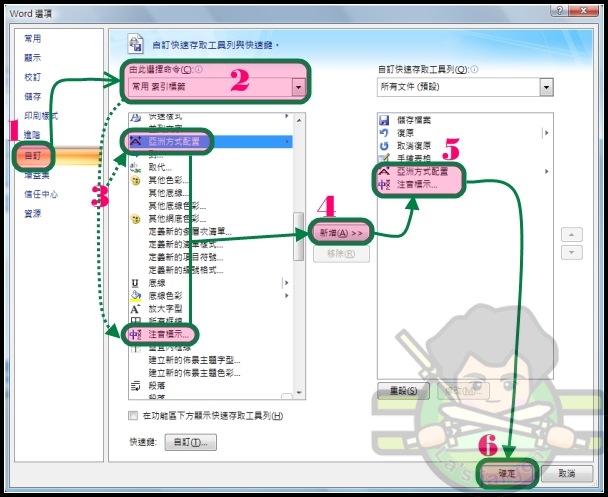
_______
_______
接著呢!是屬於『注音標示』的其他小撇步!
沒有額外可以顯示注音的字型時,我想 M$ 的『注音標示』功能也算是勉強及格。
如果你是國文老師,出考題時,我想~這功能應該是相當常用!
但這類教學文大有人PO,我想我就不大放厥詞,請到兔兔電腦教室學習一下吧!
對下圖有興趣的可以直接參考:『注音標示』的各種應用
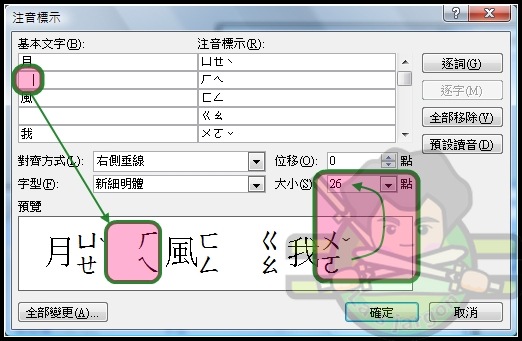
『自訂』→『由此選擇命令』使用下拉選單來選擇個人所需要的功能→像阿啦個人就比較需要「符號」、「特殊符號」等,
『新增』→『確定』。
如此就能使你所需要的功能,出現在『快速存取工具列』上,
讓你可以方便使用!
不然老是在「常用標籤」和「插入標籤」換來換去,真是挺不方便的。
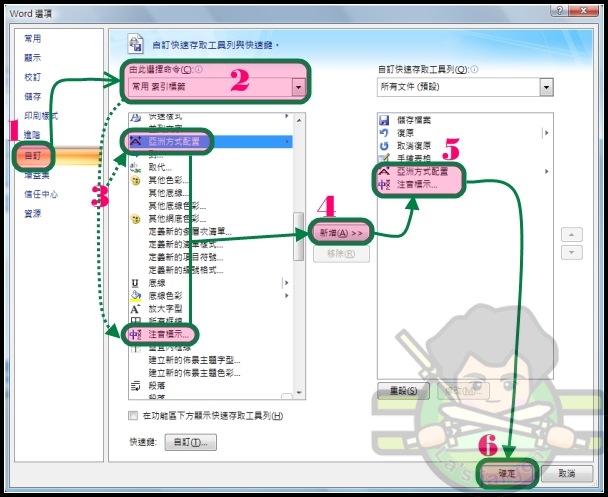
_______
_______
接著呢!是屬於『注音標示』的其他小撇步!
沒有額外可以顯示注音的字型時,我想 M$ 的『注音標示』功能也算是勉強及格。
如果你是國文老師,出考題時,我想~這功能應該是相當常用!
但這類教學文大有人PO,我想我就不大放厥詞,請到兔兔電腦教室學習一下吧!
對下圖有興趣的可以直接參考:『注音標示』的各種應用
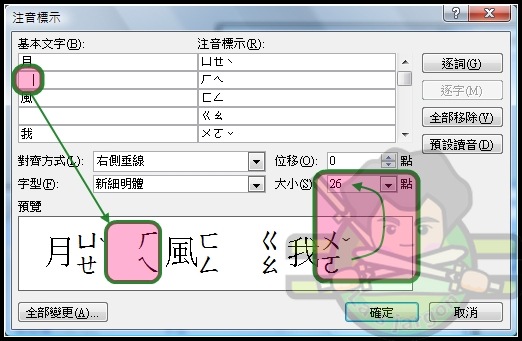



 最新回應
最新回應 留言板
留言板 推薦連結
推薦連結

沒有留言:
張貼留言
【回覆須知】
✔ 請注意網路禮儀,禁止口出惡言、廣告張貼。
✔ 可用語法請參考這篇。
✔ 與本文無關的留言請利用右側的「留言板」,反之請盡量留言在相關主題。
✔ OpenID留言,填入自己的網站、部落格網址即可。
✔ 圖片消失、檔案連結錯誤 / 更新,歡迎留言告知。
✔ 其他問題、想法,也歡迎留言說說....☺。